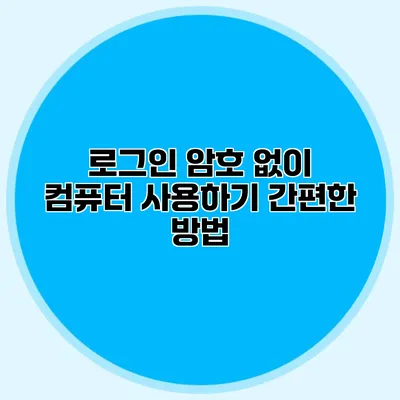로그인 암호 없이 컴퓨터 사용하기: 간편한 방법
현대 사회에서 컴퓨터와 스마트기기는 우리 삶의 필수 요소가 되었죠. 하지만 매번 로그인 암호를 입력해야 하는 불편함이 많은 사용자에게 큰 스트레스가 되고 있습니다. 오늘은 이러한 사용자들을 위해 로그인 암호 없이 컴퓨터를 사용하는 간편한 방법에 대해 알아보겠습니다.
✅ 배달의민족의 혁신적인 기술을 통해 더 편리한 배달 경험을 확인해 보세요.
로그인 암호 없이 사용의 필요성
우리가 컴퓨터를 사용할 때 비밀번호 입력은 필수입니다. 하지만 이 비밀번호는 고사하고, 매번 입력하기 조차 귀찮은 경우가 많습니다.
편리한 사용 경험
비밀번호 없이 로그인하는 것은 사용자에게 더 편리한 경험을 제공합니다. 특히, 공공장소에서 잠시 사용하는 경우 등에는 더욱 필요해 보입니다.
시간 절약
로그인과 로그아웃 과정은 반복되는 작업인데, 이를 생략함으로써 우리는 매일 시간을 절약할 수 있습니다. 실제로 비밀번호 입력 시간만 하루에 1분이라고 가정할 때, 연간 365분을 아낄 수 있습니다.
✅ 네이버 계정 암호를 쉽게 찾고 변경하는 방법을 알아보세요.
로그인 암호 없이 사용하는 방법
그럼 어떻게 로그인 암호 없이 컴퓨터를 사용할 수 있을까요? 여러 가지 방법이 있지만, 몇 가지 유용한 방법을 소개해 드릴게요.
1. 자동 로그인 설정하기
운영체제에 따라 자동 로그인 기능을 설정할 수 있습니다. 예를 들어, 윈도우에서는 다음과 같은 방법으로 설정할 수 있습니다.
- 단계 1: 시작 메뉴에서 “netplwiz”를 입력하고 실행합니다.
- 단계 2: 사용자 계정 창에서 사용하려는 계정을 선택합니다.
- 단계 3: ‘사용자 이름과 암호를 입력해야 이 컴퓨터를 사용할 수 있음’ 체크 박스를 해제합니다.
- 단계 4: 확인을 클릭하고 해당 계정의 비밀번호를 입력합니다.
이렇게 하면 컴퓨터를 켤 때 비밀번호 입력 없이 바로 사용할 수 있습니다.
2. 생체 인식 기술 활용하기
최근 컴퓨터와 스마트폰에는 지문 인식이나 얼굴 인식 기능이 탑재되어 있습니다. 이 기능을 활용해 간편하게 로그인을 할 수 있습니다.
- 장점: 비밀번호를 입력할 필요 없이 빠르게 접근 가능
- 보안성: 기존 비밀번호보다 안전한 보안 제공
3. PIN 코드 사용하기
PIN 코드는 간단하게 설정이 가능하며, 비밀번호보다 입력하기가 더 쉽습니다. 설정 방법은 다음과 같습니다.
- 단계 1: 설정 메뉴에서 “계정”으로 이동합니다.
- 단계 2: “로그인 옵션”에서 PIN 설정합니다.
- 단계 3: PIN 코드를 입력하고 설정을 완료합니다.
요약
여기서 설명한 로그인 암호 없이 컴퓨터를 사용하는 방법을 한 눈에 정리해 보겠습니다.
| 방법 | 설명 | 장점 |
|---|---|---|
| 자동 로그인 | 비밀번호 입력 생략 | 사용 간편 |
| 생체 인식 | 지문/얼굴 인식 | 높은 보안성 |
| PIN 코드 | 짧은 숫자 입력 | 빠른 로그인 |
결론
로그인 암호 없이 컴퓨터를 사용하는 것이 이렇게나 간편할 수 있다는 것을 이제 알게 되셨죠? 비밀번호 입력의 번거로움을 줄이고, 보다 효율적인 컴퓨터 사용을 위해 위의 방법들을 시도해 보세요. 일상에서 더 많은 시간을 절약하고, 편리함을 경험할 수 있을 것입니다. 오늘 당장 한 번 설정해 보세요!
자주 묻는 질문 Q&A
Q1: 로그인 암호 없이 컴퓨터를 사용하는 방법은 무엇인가요?
A1: 로그인 암호 없이 사용하는 방법에는 자동 로그인 설정, 생체 인식 기술 활용, PIN 코드 사용이 있습니다.
Q2: 자동 로그인 설정은 어떻게 하나요?
A2: 시작 메뉴에서 “netplwiz”를 입력 후 사용자 계정을 선택하고, ‘사용자 이름과 암호를 입력해야 이 컴퓨터를 사용할 수 있음’ 체크 박스를 해제하여 설정할 수 있습니다.
Q3: 생체 인식의 장점은 무엇인가요?
A3: 생체 인식은 비밀번호 입력 없이 빠르게 접근 가능하며, 기존 비밀번호보다 더 안전한 보안을 제공합니다.